samba配置文件说明
第13课 Linux的Samba服务器配置
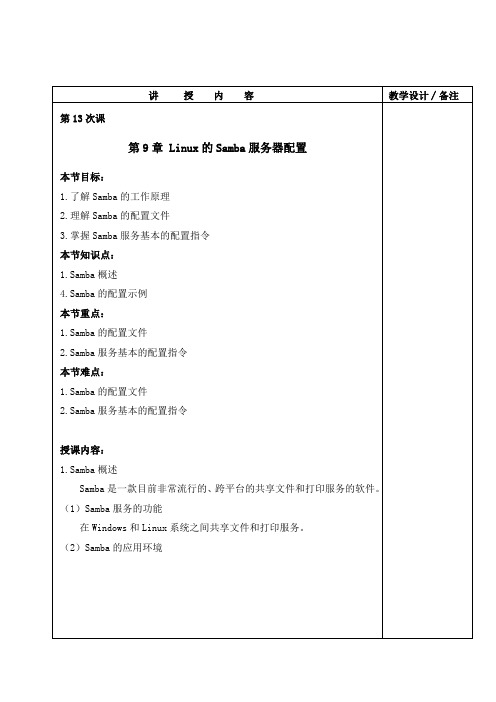
讲授内容教学设计∕备注第13次课第9章 Linux的Samba服务器配置本节目标:1.了解Samba的工作原理2.理解Samba的配置文件3.掌握Samba服务基本的配置指令本节知识点:1.Samba概述4.Samba的配置示例本节重点:1.Samba的配置文件2.Samba服务基本的配置指令本节难点:1.Samba的配置文件2.Samba服务基本的配置指令授课内容:1.Samba概述Samba是一款目前非常流行的、跨平台的共享文件和打印服务的软件。
(1)Samba服务的功能在Windows和Linux系统之间共享文件和打印服务。
(2)Samba的应用环境教学设计∕备注讲授内容(3)Samba的运行在RHEL 4中可以通过执行如下命令行来启动Samba服务器:#service smb start可以用ps命令来查看Samba服务器的两个进程:#ps –aux | grep smbd#ps –aux | grep nmbd2.Samba的配置文件Samba配置文件的结构(1)Samba服务的配置文件是/etc/samba/smb.conf(2)其结构分为两部分:一是全局设置部分,二是共享定义部分。
3.Samba服务基本的配置指令(1)全局设置部分的配置指令workgroup = MYGROUPserver string = Samba Serverprintcap name = /etc/printcapload printers = yescups options = raw讲授内容教学设计∕备注log file = /var/log/samba/%m.log功能:设置日志文件大小为50KB,若设置为0,则不对文件大小做限制。
security = user说明:RHEL 4中采用的是Samba3.0,该版本支持5种安全等级,分别是share、user、server、domain和ads。
socket options = TCP_NODELAY SO_RCVBUF=8192 SO_SNDBUF=8192dns proxy = no(2)共享定义部分的配置指令用户主目录共享[homes]#方括号中为共享名,homes很特殊,它可以代表每个用户的主目录comment = Home Directories#comment设置注释browseable = no#设置是否开放每个用户主目录的浏览权限,“no”表示不开放,即每个用户只能访问自己的主目录,无权浏览其他用户的主目录writable = yes所有用户都可以访问的共享[public]#设置共享名为publicpath = /home/samba#该共享所对应的实际路径public = yes#设置对所有用户开放read only = yes#默认情况下,对访问该目录的用户设置为只读权限write list = @staff讲授内容教学设计∕备注#设置只有staff组中的用户对该共享才有写权限,“@”表示组4.Samba的配置示例(1)添加Samba用户●#useradd user1●#passwd user1●#smbpasswd -a user1(2)访问Samba服务器及Windows上的共享资源每次修改完smb.conf配置文件后,都应该执行testparm命令来测试语法是否正确,然后,再启动Samba服务。
Samba服务器

Samba服务器配置
1.安装samba服务器
、2.修改配置文件说smb.conf
1)打开smb.conf配置文件
2)在配置中输入如下内容:
3)利用testparm检测配置文件
3.修改配置文件后重启服务
4.创建一个samba用户,设置samba密码
5.查看服务器IP
6.客户端登录测试在windows里面选择开始菜单->运行:输入\\IP 地址即可(如果没有办法弹出这个输入密码的对话框,可以在cmd 命令里输入net use*/del,删除windows的连接)
7.Linux客服端登录测试
1)安装smbclient
2)连接服务器利用smbclient命令(注意IP后面是共享文件名)
备注:
1.samba用户必须是服务器本地已经存在的用户
2.Samba用户必须创建用户samba密码
3.用户是否能创建文件或者目录取决于服务器的权限同时受限于操作目录权限本身。
samba配置详解
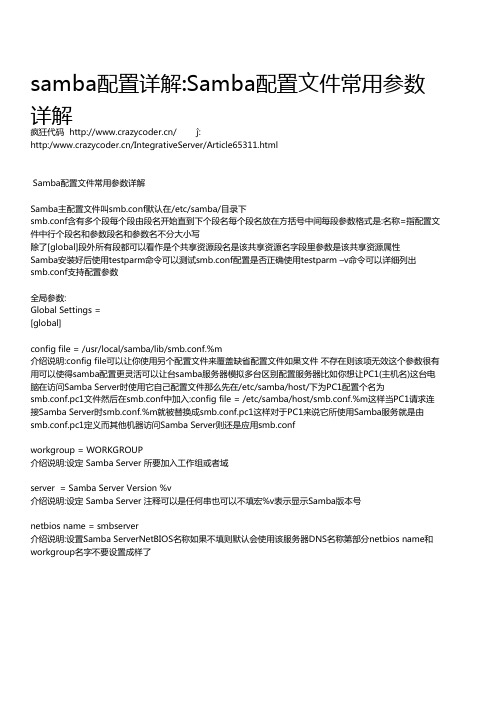
samba配置详解:Samba配置文件常用参数详解疯狂代码 / ĵ:http://IntegrativeServer/Article65311.htmlSamba配置文件常用参数详解Samba主配置文件叫smb.conf默认在/etc/samba/目录下smb.conf含有多个段每个段由段名开始直到下个段名每个段名放在方括号中间每段参数格式是:名称=指配置文件中行个段名和参数段名和参数名不分大小写除了[global]段外所有段都可以看作是个共享资源段名是该共享资源名字段里参数是该共享资源属性Samba安装好后使用testparm命令可以测试smb.conf配置是否正确使用testparm –v命令可以详细列出smb.conf支持配置参数全局参数:Global Settings =[global]config file = /usr/local/samba/lib/smb.conf.%m介绍说明:config file可以让你使用另个配置文件来覆盖缺省配置文件如果文件 不存在则该项无效这个参数很有用可以使得samba配置更灵活可以让台samba服务器模拟多台区别配置服务器比如你想让PC1(主机名)这台电脑在访问Samba Server时使用它自己配置文件那么先在/etc/samba/host/下为PC1配置个名为smb.conf.pc1文件然后在smb.conf中加入:config file = /etc/samba/host/smb.conf.%m这样当PC1请求连接Samba Server时smb.conf.%m就被替换成smb.conf.pc1这样对于PC1来说它所使用Samba服务就是由smb.conf.pc1定义而其他机器访问Samba Server则还是应用smb.confworkgroup = WORKGROUP介绍说明:设定 Samba Server 所要加入工作组或者域server = Samba Server Version %v介绍说明:设定 Samba Server 注释可以是任何串也可以不填宏%v表示显示Samba版本号netbios name = smbserver介绍说明:设置Samba ServerNetBIOS名称如果不填则默认会使用该服务器DNS名称第部分netbios name和workgroup名字不要设置成样了erfaces = lo eth0 192.168.12.2/24 192.168.13.2/24介绍说明:设置Samba Server监听哪些网卡可以写网卡名也可以写该网卡IP地址hosts allow = 127. 192.168.1. 192.168.10.1介绍说明:表示允许连接到Samba Server客户端多个参数以空格隔开可以用个IP表示也可以用个网段表示hosts deny 和hosts allow 刚好相反例如:hosts allow=172.17.2.EXCEPT172.17.2.50表示容许来自172.17.2.*.*主机连接但排除172.17.2.50hosts allow=172.17.2.0/255.255.0.0表示容许来自172.17.2.0/255.255.0.0子网中所有主机连接hosts allow=M1M2表示容许来自M1和M2两台计算机连接hosts allow=@xq表示容许来自XQ网域所有计算机连接max connections = 0介绍说明:max connections用来指定连接Samba Server最大连接数目如果超出连接数目则新连接请求将被拒绝0表示不限制deadtime = 0介绍说明:deadtime用来设置断掉个没有打开任何文件连接时间单位是分钟0代表Samba Server不自动切断任何连接time server = yes/no介绍说明:time server用来设置让nmdb成为windows客户端时间服务器log file = /var/log/samba/log.%m介绍说明:设置Samba Server日志文件存储位置以及日志文件名称在文件名后加个宏%m(主机名)表示对每台访问Samba Server机器都单独记录个日志文件如果pc1、pc2访问过Samba Server就会在/var/log/samba目录下留下log.pc1和log.pc2两个日志文件max log size = 50介绍说明:设置Samba Server日志文件最大容量单位为kB0代表不限制security = user介绍说明:设置用户访问Samba Server验证方式共有 4种验证方式1. share:用户访问Samba Server不需要提供用户名和口令, 安全性能较低2. user:Samba Server共享目录只能被授权用户访问,由Samba Server负责检查账号和密码正确性账号和密码要在本Samba Server中建立3. server:依靠其他Windows NT/2000或Samba Server来验证用户账号和密码,是种代理验证此种安全模式下,系统管理员可以把所有Windows用户和口令集中到个NT系统上,使用Windows NT进行Samba认证, 远程服务器可以自动认证全部用户和口令,如果认证失败,Samba将使用用户级安全模式作为替代方式4. do:域安全级别,使用主域控制器(PDC)来完成认证passdb backend = tdbsam介绍说明:passdb backend就是用户后台意思目前有 3种后台:smbpasswd、tdbsam和ldapsamsam应该是security account manager(安全账户管理)简写1.smbpasswd:该方式是使用smb自己工具smbpasswd来给系统用户(真实用户或者虚拟用户)设置个Samba密码客户端就用这个密码来访问Samba资源smbpasswd文件默认在/etc/samba目录下不过有时候要手工建立该文件2.tdbsam:该方式则是使用个数据库文件来建立用户数据库数据库文件叫passdb.tdb默认在/etc/samba目录下passdb.tdb用户数据库可以使用smbpasswd –a来建立Samba用户不过要建立Samba用户必须先是系统用户我们也可以使用pdbedit命令来建立Samba账户pdbedit命令参数很多我们列出几个主要pdbedit –a username:新建Samba账户pdbedit –x username:删除Samba账户pdbedit –L:列出Samba用户列表读取passdb.tdb数据库文件pdbedit –Lv:列出Samba用户列表详细信息pdbedit –c “[D]” –u username:暂停该Samba用户账号pdbedit –c “” –u username:恢复该Samba用户账号3.ldapsam:该方式则是基于LDAP账户管理方式来验证用户首先要建立LDAP服务然后设置“passdb backend = ldapsam:ldap://LDAP Server”encrypt passwords = yes/no介绍说明:是否将认证密码加密现在windows操作系统都是使用加密密码所以般要开启此项不过配置文件默认已开启smb passwd file = /etc/samba/smbpasswd介绍说明:用来定义samba用户密码文件smbpasswd文件如果没有那就要手工新建username map = /etc/samba/smbusers介绍说明:用来定义用户名映射比如可以将root换成administrator、admin等不过要事先在smbusers文件中定义好比如:root = administrator admin这样就可以用administrator或admin这两个用户来代替root登陆Samba Server更贴近windows用户习惯options = TCP_NODELAY SO_RCVBUF=8192 SO_SNDBUF=8192介绍说明:用来设置服务器和客户端的间会话Socket选项可以优化传输速度do master = yes/no介绍说明:设置Samba服务器是否要成为网域主浏览器网域主浏览器可以管理跨子网域浏览服务local master = yes/no介绍说明:local master用来指定Samba Server是否试图成为本地网域主浏览器如果设为no则永远不会成为本地网域主浏览器但是即使设置为yes也不等于该Samba Server就能成为主浏览器还需要参加选举preferred master = yes/no介绍说明:设置Samba Server开机就强迫进行主浏览器选举可以提高Samba Server成为本地网域主浏览器机会如果该参数指定为yes时最好把do master也指定为yes使用该参数时要注意:如果在本Samba Server所在子网有其他机器(不论是windows NT还是其他Samba Server)也指定为首要主浏览器时那么这些机器将会争夺主浏览器而在网络上大发广播影响网络性能如果同个区域内有多台Samba Server将上面 3个参数设定在台即可os level = 200介绍说明:设置samba服务器os level该参数决定Samba Server是否有机会成为本地网域主浏览器os level从0到255winNTos level是32win95/98os level是1Windows 2000os level是64如果设置为0则意味着Samba Server将失去浏览选择如果想让Samba Server成为PDC那么将它os level值设大些do logons = yes/no介绍说明:设置Samba Server是否要做为本地域控制器主域控制器和备份域控制器都需要开启此项logon script = %u.bat介绍说明:当使用者用windows客户端登陆那么Samba将提供个登陆档如果设置成%u.bat那么就要为每个用户提供个登陆档如果人比较多那就比较麻烦可以设置成个具体文件名比如start.bat那么用户登陆后都会去执行start.bat而不用为每个用户设定个登陆档了这个文件要放置在[netlogon]path设置目录路径下wins support = yes/no介绍说明:设置samba服务器是否提供wins服务wins server = wins服务器IP地址介绍说明:设置Samba Server是否使用别wins服务器提供wins服务wins proxy = yes/no介绍说明:设置Samba Server是否开启wins代理服务dns proxy = yes/no介绍说明:设置Samba Server是否开启dns代理服务load prers = yes/no介绍说明:设置是否在启动Samba时就共享打印机prcap name = cups介绍说明:设置共享打印机配置文件pring = cups介绍说明:设置Samba共享打印机类型现在支持打印系统有:bsd, sysv, plp, lprng, aix, hpux, qnx共享参数:Share Definitions[共享名]comment = 任意串介绍说明:comment是对该共享描述可以是任意串path = 共享目录路径介绍说明:path用来指定共享目录路径可以用%u、%m这样宏来代替路径里unix用户和客户机Netbios名用宏表示主要用于[homes]共享域例如:如果我们不打算用home段做为客户共享而是在/home/share/下为每个Linux用户以他用户名建个目录作为他共享目录这样path就可以写成:path = /home/share/%u; 用户在连接到这共享时具体路径会被他用户名代替要注意这个用户名路径定要存在否则客户机在访问时会找不到网络路径同样如果我们不是以用户来划分目录而是以客户机来划分目录为网络上每台可以访问samba机器都各自建个以它netbios名路径作为区别机器共享资源就可以这样写:path = /home/share/%mbrowseable = yes/no介绍说明:browseable用来指定该共享是否可以浏览writable = yes/no介绍说明:writable用来指定该共享路径是否可写available = yes/no介绍说明:available用来指定该共享资源是否可用admin users = 该共享管理者介绍说明:admin users用来指定该共享管理员(对该共享具有完全控制权限)在samba 3.0中如果用户验证方式设置成“security=share”时此项无效例如:admin users =bobyuanjane(多个用户中间用逗号隔开)valid users = 允许访问该共享用户介绍说明:valid users用来指定允许访问该共享资源用户例如:valid users = bobyuan@bob@tech(多个用户或者组中间用逗号隔开如果要加入个组就用“@+组名”表示)invalid users = 禁止访问该共享用户介绍说明:invalid users用来指定不允许访问该共享资源用户例如:invalid users = root @bob(多个用户或者组中间用空格隔开)public = yes/no介绍说明:public用来指定该共享是否允许guest账户访问guest ok = yes/no介绍说明:意义同“public”几个特殊共享:[homes]comment = Home Directoriesbrowseable = nowritable = yesvalid users = %S; valid users = MYDOMAIN\%S[prers]comment = All Prerspath = /var/spool/sambabrowseable = noguest ok = nowritable = noprable = yes[netlogon]comment = Network Logon Service path = /var/lib/samba/netlogonguest ok = yeswritable = noshare modes = no[Profiles]path = /var/lib/samba/profiles browseable = noguest ok = yes 2009-3-28 1:26:11 疯狂代码 /。
Samba smb.conf详解
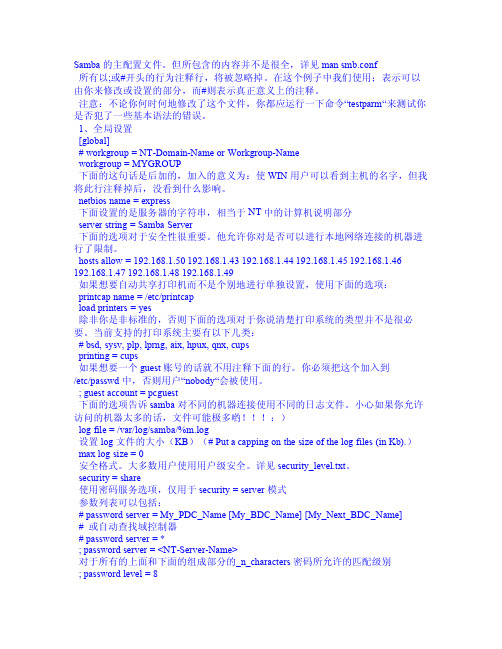
Samba的主配置文件。
但所包含的内容并不是很全,详见man smb.conf所有以;或#开头的行为注释行,将被忽略掉。
在这个例子中我们使用;表示可以由你来修改或设置的部分,而#则表示真正意义上的注释。
注意:不论你何时何地修改了这个文件,你都应运行一下命令“testparm“来测试你是否犯了一些基本语法的错误。
1、全局设置[global]#workgroup=NT-Domain-Name or Workgroup-Nameworkgroup=MYGROUP下面的这句话是后加的,加入的意义为:使WIN用户可以看到主机的名字,但我将此行注释掉后,没看到什么影响。
netbios name=express下面设置的是服务器的字符串,相当于NT中的计算机说明部分server string=Samba Server下面的选项对于安全性很重要。
他允许你对是否可以进行本地网络连接的机器进行了限制。
hosts allow=192.168.1.50192.168.1.43192.168.1.44192.168.1.45192.168.1.46 192.168.1.47192.168.1.48192.168.1.49如果想要自动共享打印机而不是个别地进行单独设置,使用下面的选项:printcap name=/etc/printcapload printers=yes除非你是非标准的,否则下面的选项对于你说清楚打印系统的类型并不是很必要。
当前支持的打印系统主要有以下几类:#bsd,sysv,plp,lprng,aix,hpux,qnx,cupsprinting=cups如果想要一个guest账号的话就不用注释下面的行。
你必须把这个加入到/etc/passwd中,否则用户“nobody“会被使用。
;guest account=pcguest下面的选项告诉samba对不同的机器连接使用不同的日志文件。
小心如果你允许访问的机器太多的话,文件可能极多哟!!!:)log file=/var/log/samba/%m.log设置log文件的大小(KB)(#Put a capping on the size of the log files(in Kb).)max log size=0安全格式。
samba使用方法

samba使用方法
使用Samba有以下步骤:
1. 安装Samba。
可以通过运行适当的安装命令(例如 `sudo apt-get install samba`)来安装Samba软件包。
2. 配置Samba。
编辑Samba的配置文件 `/etc/samba/`,可以使用 `sudo vi /etc/samba/` 命令进行编辑。
根据需要进行配置,例如设置共享目录、用户权限等。
3. 添加Samba用户。
使用 `sudo smbpasswd -a username` 命令添加Samba用户,并设置相应的密码。
4. 重启Samba服务。
使用适当的命令(例如 `sudo systemctl restart smbd`)来重启Samba服务,使配置生效。
5. 在Windows中访问Samba共享。
在Windows资源管理器中输入相应的网络地址,例如 `\\ipaddress\sharename`,然后输入相应的用户名和密码即可访问共享。
以上是使用Samba的基本步骤,具体操作可能会因操作系统和版本而有所不同。
请根据具体情况进行调整。
实验四 Samba服务器配置
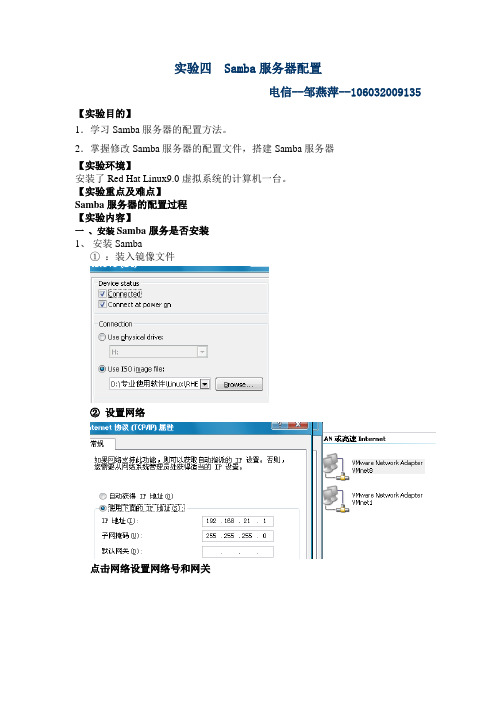
实验四 Samba服务器配置电信--邹燕萍--106032009135 【实验目的】1.学习Samba服务器的配置方法。
2.掌握修改Samba服务器的配置文件,搭建Samba服务器【实验环境】安装了Red Hat Linux9.0虚拟系统的计算机一台。
【实验重点及难点】Samba服务器的配置过程【实验内容】一、安装Samba服务是否安装1、安装Samba①:装入镜像文件②设置网络点击网络设置网络号和网关③设置共享目录:④用以下命令安装:rpm -ivh samba-3.0.33-3.29.el5_6.2.i386.rpm -f --nodepsrpm -ivh samba-client-3.0.33-3.29.el5_6.2.i386.rpm -f --nodepsrpm -ivh samba-common-3.0.33-3.29.el5_6.2.i386.rpm -f –nodeps安装完成后,使用命令rpm -qa | grep samba进行查询,发现搭建samba服务器所依赖的所有服务器都已经安装好了即可。
二、Samba服务器的配置1、修改配置文件在[global]部分做如下修改:1)workgroup = WORKGROUP2)hosts allow = 192.168.138. *3)security=user4)encrypt passwdords=yes (去掉前面的注释“;”)smb passwd file = /etc/samba/smbpasswd (密码文件的位置) 2、在文件末尾添加如下内容:[samba] (共享文件夹名)comment=This is my samba server (这是注释行,可以不写东西)path=/samba (指定要共享文件的位置)writable = yesbrowseable =yesread only = yescreate mode=0664 (这是文件权限)directory mode=0777 (这是目录权限)打开文件:如下截屏保存退出。
SMB服务配置

samba 是一个文件共享协议,用于在计算机之间共享文件。
linux 支持支持 samba 协议。
但在 linux 系统之间进行文件共享时,一般使用 nfs。
samba 一般用于 linux 和 windows 之间 的文件共享,在服务器环境中,Windows 服务器对设备的支持较好,比如一些备份设备;上 层的应用软件也可能需要 linux 的文件,由于 windows 2003 及以下版本对 nfs 支持不好,在 linux 和 Windows 之间共享文件一般用 samba。
假设有一台磁带机安装在 Windows Server 下, 为了实现备份 linux 的文件, 则需要 linux 系统安装 samba 服务,发布共享目录,便于 Windows 系统共享和备份。
(一)安装 SMB[root@myserver ~]# rpm -q samba package samba is not installed [root@myserver ~]# mount /dev/cdrom /mnt mount: block device /dev/cdrom is write-protected, mounting read-only [root@myserver ~]# cd /mnt/Server [root@myserver Server]# ls *samba* samba-3.0.23c-2.i386.rpm samba-swat-3.0.23c-2.i386.rpm samba-client-3.0.23c-2.i386.rpm system-config-samba-1.2.39-1.el5.noarch.rpm samba-common-3.0.23c-2.i386.rpm [root@myserver Server]# rpm -ivh samba-3.0.23c-2.i386.rpm warning: samba-3.0.23c-2.i386.rpm: Header V3 DSA signature: NOKEY, key ID 37017186 Preparing... ########################################### [100%] 1:samba ########################################### [100%] [root@myserver Server]# service smb status smbd 已停 nmbd 已停 [root@myserver Server]# service smb start 启动 SMB 服务: [确定] 启动 NMB 服务: [确定] 为了让 windows 访问共享,需要先添加一个系统帐户,并为该帐户设置 smb 密码,该 密码和 linux 帐户密码可以不同,以便保证即使知道共享密码也不能直接登入 linux。
samba 配置文件详解
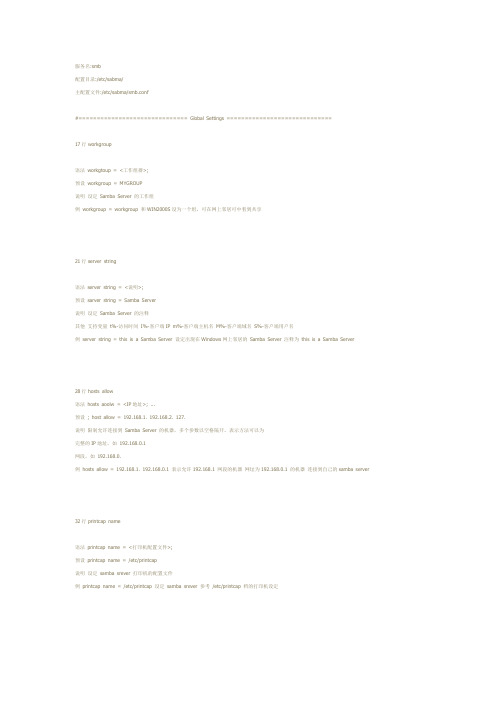
服务名:smb配置目录:/etc/sabma/主配置文件:/etc/sabma/smb.conf#============================== Global Settings =============================17行workgr oup语法workgtoup = <工作组群>;预设workgroup = M YGROUP说明设定Samba Server 的工作组例workgroup = workgroup 和WIN2000S设为一个组,可在网上邻居可中看到共享21行server string语法server string = <说明>;预设sarver string = Samba Server说明设定Samba Server 的注释其他支持变量t%-访问时间I%-客户端IP m%-客户端主机名M%-客户端域名S%-客户端用户名例server string = this is a Samba Server 设定出现在Windows网上邻居的Samba Server 注释为this is a Samba Server28行hosts allow语法hosts aoolw = <IP地址>; ...预设; host allow = 192.168.1. 192.168.2. 127.说明限制允许连接到Samba Server 的机器,多个参数以空格隔开。
表示方法可以为完整的IP地址,如192.168.0.1网段,如192.168.0.例hosts allow = 192.168.1. 192.168.0.1 表示允许192.168.1 网段的机器网址为192.168.0.1 的机器连接到自己的samba server32行printcap name语法printcap name= <打印机配置文件>;预设printcap name= /etc/printcap说明设定samba srever 打印机的配置文件例printcap name= /etc/printcap设定samba srever 参考/etc/printcap 档的打印机设定语法load printers = <yes/no>;预设load printers = ye s说明是否在开启samba server 时即共享打印机38行printing语法printing = <打印机类型>;预设printing = lprng说明设定samba server 打印机所使用的类型,37行为目前所支持的类型42行guest account语法guert account = <帐户名称>;预设guert account = pcguest说明设定访问samba server 的来宾帐户(即访问时不用输入用户名和密码的帐户),若设为pcguest的话则为默认为"nobody"用户例guert account = andy 设定设定访问samba server 的来宾帐户以andy用户登陆,则此登陆帐户享有andy用户的所有权限46行log file语法log file= <日志文件>;预设log file= /var/log/samba/%m.log说明设定samba server 日志文件的储存位置和文件名(%m代表客户端主机名)49行max log size语法max log size = <??KB>;预设max log size = 0说明设定日子文件的最大容量,单位KB 这里的预设值0代表不做限制53行security语法se curity= <等级>;预设se curity= user说明设定访问samba server 的安全级别共有四种share---不需要提供用户名和密码user----需要提供用户名和密码,而且身份验证由samba server 负责******==>如果预设user ,则添加配置:username map =server--需要提供用户名和密码,可指定其他机器(winNT/2000/XP)或另一台samba server作身份验证domain--需要提供用户名和密码,指定wi nNT/2000/XP域服务器作身份验证60行password server语法password server = <IP地址/主机名>;预设password server = <NT-Server-Name>;说明指定某台服务器(包括windows 和linux)的密码,作为用户登入时验证的密码其他此项需配合security= server时,才可设定本参数64行password level65行username level语法password level = <位数>;username level = <位数>;预设password level = 8username level = 8说明设定用户名和密码的位数,预设为8位字符70行encrypt passwords语法encrypt passwords = <yes/no>;预设encrypt passwords = yse说明设定是否对samba的密码加密71行smb passwd file语法smb passwd file= <密码文件>;预设smb passwd file= /etc/samba/smbpasswd说明设定samba的密码文件130行local master语法local ma ster = <yes/no>;预设local ma ster = no说明设定samba server 是否要担当LMB角色(LMB负责收集本地网络的Browse List资源),通常无特殊原因设为no134行os level = 33语法os level = <数字>;说明设定samba server的os level.os level从0 到255 .winNT的os level为33, win95/98的os level 是 1 .若要拿samba server 当LMB或DMB则它的os level至少要大于NT的33以上139行domain master语法domain ma ster = <yes/no>;预设domain ma ster = yes说明设定samba server 是否要担当DMB角色(DMB会负责收集其他子网的Browse List资源),通常无特殊原因设为no143行preferred master语法preferred master = <ye s/no>;预设preferred master = yes说明设定samba server 是否要担当PDC角色(PDC会负责追踪网络帐户进行的一切变更),通常无特殊原因设为no.(同一网段内不可有两个PDC,他们会每5分钟抢主控权一次)163行wins support语法wins support = <yes/no>;预设wins support = yes说明设定samba server 是否想网络提供WINS服务,通常无特殊原因设为no.除非所处网络上没有主机提供WINS服务且需要此台samba server提供WINS服务是才设yes其他wins support 和wins server 只能选择一个167行wins server语法wins server = <IP地址>;预设wins server = w.x.y.z说明设定samba server 是否要使用别台主机提供的WINS服务.通常无特殊原因设为no.除非所处网络上有一台主机提供WINS服务才要设yes 其他wins support 和wins server例wins server = 192.168.0.1 表示samba server要使用192.168.0.1提供的WINS服务#============================== Share Definitions =============================[homes]comment = Home Directoriesbrowseable = nowritable = yesvalid users = %S使用者本身的"家"目录,当使用者以samba使用者身份登入samba server 后,samba server 底下会看到自己的家目录,目录名称是使用者自己的帐号[分享的资源名称]<指令1>; = (参数)<指令2>; = (参数)..........................要提供分享资源时,须先把欲分享的资源以[]符号括住,底下通常会带指令和参数来表示此资源的设定和存取权限等,详情如下comment---------注释说明path------------分享资源的完整路径名称,除了路径要正确外,目录的权限也要设对browseable------是yes/否no在浏览资源中显示共享目录,若为否则必须指定共享路径才能存取printable-------是yes/否no允许打印hide dot ftles--是yes/否no隐藏隐藏文件public----------是yes/否no公开共享,若为否则进行身份验证(只有当security = share 时此项才起作用)guest ok--------是yes/否no公开共享,若为否则进行身份验证(只有当security= share 时此项才起作用)read only-------是yes/否no以只读方式共享当与writable发生冲突时也writable为准writable--------是yes/否no不以只读方式共享当与read only发生冲突时,无视read onlyvaild users-----设定只有此名单内的用户才能访问共享资源(拒绝优先)(用户名/@组名)invalid users---设定只有此名单内的用户不能访问共享资源(拒绝优先)(用户名/@组名)read list-------设定此名单内的成员为只读(用户名/@组名)write list------若设定为只读时,则只有此设定的名单内的成员才可作写入动作(用户名/@组名)create ma sk-----建立文件时所给的权限directory ma sk--建立目录时所给的权限force group-----指定存取资源时须以此设定的群组使用者进入才能存取(用户名/@组名)force user------指定存取资源时须以此设定的使用者进入才能存取(用户名/@组名)allow hosts-----设定只有此网段/IP的用户才能访问共享资源allwo hosts = 网段ex cept IPdeny hosts------设定只有此网段/IP的用户不能访问共享资源allow hosts=本网段指定IP指定IPdeny hosts=指定IP本网段指定IP1. 改smb.conf文件;在[global]部分加入:null passwords = yes设置securit y= share取消guest account = pcgu est 的注释建立[pcguest]段:[pcguest]comment = pcgu est's sharepath = /home/pcguestpublic = yesguest ok= y eswritable = yes2.建立pcguest用户,并修改/home/pcguest目录权限#useradd p cguest#passwd pcguest#chmod a+r,a+w /home/pcguest3.将pcguest加入smbp asswd文件中#smbpasswd -a pcgu est#smbpasswd -n p cguest4.重启samb a.================================================================================work group = MYGROUP//此项表示在Windows操作系统中的“网上邻居”将会出现的SAMBA服务器所属群组,默认MYGROUP,不区分大小写。
如何配置Samba共享文件夹
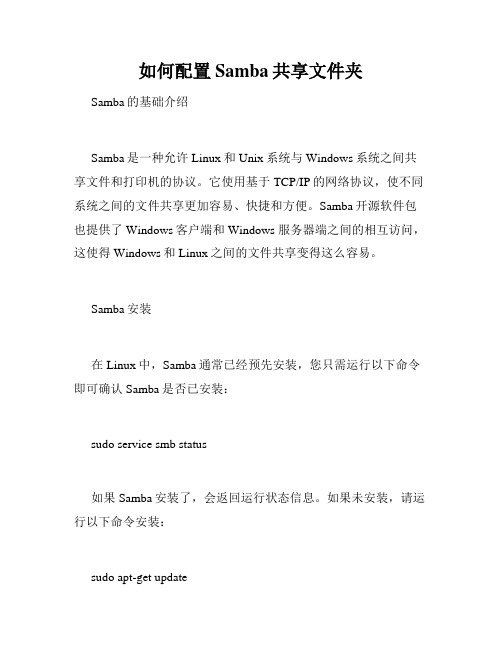
如何配置Samba共享文件夹Samba的基础介绍Samba是一种允许Linux和Unix系统与Windows系统之间共享文件和打印机的协议。
它使用基于TCP/IP的网络协议,使不同系统之间的文件共享更加容易、快捷和方便。
Samba开源软件包也提供了Windows客户端和Windows 服务器端之间的相互访问,这使得Windows和Linux之间的文件共享变得这么容易。
Samba安装在Linux中,Samba通常已经预先安装,您只需运行以下命令即可确认Samba是否已安装:sudo service smb status如果Samba安装了,会返回运行状态信息。
如果未安装,请运行以下命令安装:sudo apt-get updatesudo apt-get install samba完成安装后,您需要执行以下命令来创建共享目录:sudo mkdir -p /var/samba然后,创建共享文件夹:sudo mkdir /var/samba/share接下来,通过更改文件夹权限和设置密码,授权给用户。
sudo chmod -R 0777 /var/samba/sharesudo smbpasswd -a user_name将user_name替换为您想授权的用户名。
您将会被提示输入密码并确认,以允许授权。
此时,让我们进入主要话题 - 如何配置Samba共享文件夹。
Samba共享文件夹配置步骤步骤1:打开Samba配置文件。
Samba的配置文件位于/etc/samba/smb.conf。
打开这个文件,您将看到默认的Samba配置。
sudo nano /etc/samba/smb.conf步骤2:设置共享文件夹在配置文件中添加共享文件夹的设置,如下所示:[share]comment = My Shared Folderpath = /var/samba/shareread only = nobrowsable = yes- "`[share]`: 这个方括号中的内容指定了共享的名称。
Smb.conf 文件详解

Workgroup Master
--------- -------
=======================================================================
server这个不需要
; ssl CA certFile = /usr/share/ssl/certs/ca-bundle.crt
unix password sync = Yes
passwd program = /usr/bin/passwd %u
passwd chat = *New*password* %n\n *Retype*new*password* %n\n
comment = Home Directories //说明(以下同理)
browseable = no//设定目录可不可以别人浏览
writeable = yes//用户写入自己的权限
valid users = %S
create mode = 0664
directory mode = 0775
Load smb config files from /etc/samba/smb.conf
Processing section "[homes]"
Processing section "[tmp]"
Processing section "[my]"
Loaded services file OK. //如有错误,会在这列出错误的地方.
workgroup = hackase //设置工作组名
server string = angel server //服务器名说明
samba配置文件
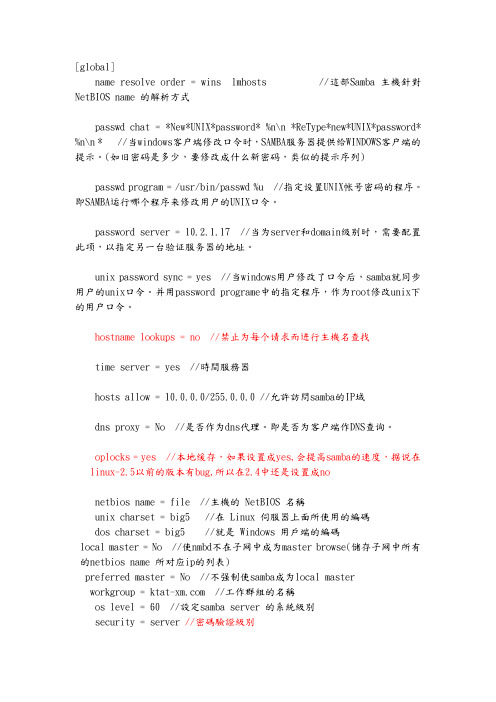
[global]name resolve order = wins lmhosts //這部Samba 主機針對NetBIOS name 的解析方式passwd chat = *New*UNIX*password* %n\n *ReType*new*UNIX*password* %n\n * //当windows客户端修改口令时,SAMBA服务器提供给WINDOWS客户端的提示。
(如旧密码是多少,要修改成什么新密码,类似的提示序列)passwd program = /usr/bin/passwd %u //指定设置UNIX帐号密码的程序。
即SAMBA运行哪个程序来修改用户的UNIX口令。
password server = 10.2.1.17 //当为server和domain级别时,需要配置此项,以指定另一台验证服务器的地址。
unix password sync = yes //当windows用户修改了口令后,samba就同步用户的unix口令。
并用password programe中的指定程序,作为root修改unix下的用户口令。
hostname lookups = no //禁止为每个请求而进行主機名查找time server = yes //時間服務器hosts allow = 10.0.0.0/255.0.0.0 //允許訪問samba的IP域dns proxy = No //是否作为dns代理。
即是否为客户端作DNS查询。
oplocks = yes //本地缓存,如果设置成yes,会提高samba的速度,据说在linux-2.5以前的版本有bug,所以在2.4中还是设置成nonetbios name = file //主機的NetBIOS 名稱unix charset = big5 //在Linux 伺服器上面所使用的編碼dos charset = big5 //就是Windows 用戶端的編碼local master = No //使nmbd不在子网中成为master browse(储存子网中所有的netbios name 所对应ip的列表)preferred master = No //不强制使samba成为local masterworkgroup = //工作群組的名稱os level = 60 //設定samba server 的系統級別security = server //密碼驗證級別share---不需要提供用户名和密码user----需要提供用户名和密码,而且身份验证由samba server 负责server--需要提供用户名和密码,可指定其他机器(winNT/2000/XP)或另一台samba server作身份验证domain--需要提供用户名和密码,指定winNT/2000/XP域服务器作身份验证log level = 1 //設定samba伺服器的日志級別log file = /var/log/samba/log.%m //登錄檔放置的檔案,檔名可能會使用變數處理, %m:代表Client 端的NetBIOS 主機名稱.max log size = 50 //登錄檔最大僅能到多少Kbytes ,若大於該數字,則會被替換掉。
Samba 共享服务的配置

Samba 共享服务的配置首先我们需要安装 Samba-common 服务包:见下图:然后安装 Samba 和 client 服务包接下来创建一个普通用户:普通用户创建好之后要创建一个 Samba 用户且用户名必须和系统用户名一样:如(上图 xixi )密码可以不一致.也可以一致然后打开 Samba 配置文件.修改属性:打开后如下图在 server string = Samba Server Version %v 下加入 username map = /etc/samba/smbusers往下翻加入一个配置信息{file}Comment = Home Directoriespath = /Readonly = yes然后重启 Smb 服务.输入命令:service smb restart然后加载文件:service smb reload下面我们打开 Samba 用户的映射配置文件输入路径:Vim /etc/samba/smbusers打开后看到默认的管理员映射内容.我们要在 nobody = guest pcguest smbguest 下加入一行映射内容见下图:如下保存退出后我们要重启 smb 服务和加载服务下面我们要配置一个 ip 地址此 ip 的段必须和主机电脑相同最后我们把网卡设置成仅主机 VMnet1 的模式后ping 192.168.1.2 通了就可以共享文件了下面我们就打开 windows 中运行.输入:\\192.168.1.3弹出如下界面最后!我们输入用户名和密码就可以共享文件了!后记:在ping主机之前.我们需要把的ip地址手工配置一下:如下图好了到此 Samba 就配置完成了。
Samba服务器配置和访问Samba共享

Samba服务器配置和访问Samba共享Samba是一款开源软件,可以实现基于SMB/CIFS协议的文件和打印机共享。
它可以在不同的操作系统之间共享数据,例如在Linux和Windows之间。
在本文中,我们将学习如何配置Samba服务器并访问Samba共享。
配置Samba服务器首先,我们需要安装Samba软件包。
对于基于Debian或Ubuntu的Linux系统,可以使用以下命令进行安装:sudo apt-get updatesudo apt-get install samba安装完成后,我们需要编辑Samba的配置文件smb.conf。
该文件通常位于/etc/samba目录下。
我们可以使用vim或nano等文本编辑器来编辑此文件。
以下是一些重要的配置选项:全局设置[global]workgroup = WORKGROUP # 工作组名称server string = Samba Server %v # 服务器描述信息netbios name = ubuntu # NetBIOS名称security = user # 认证方式map to guest = bad user # 没有Samba帐户时模拟来宾帐户dns proxy = no # 是否启用DNS代理共享设置以下是一个名为smbshare的示例共享,共享路径是/home/smbshare。
[smbshare]path = /home/smbshare # 共享路径valid users = @smbgrp # 允许访问的Samba组guest ok = no # 是否允许来宾访问writable = yes # 是否可写用户设置可以使用pdbedit命令添加Samba用户。
sudo pdbedit -a username替换username为要添加的用户名。
启动Samba服务在完成配置之后,我们需要启动Samba服务,并在防火墙中打开Samba端口(TCP 137-139和TCP / UDP 445)。
samba-4.12.3版本smb.conf详细的配置内容解释

字段参数作⽤⽰例domain master P_ENUM,No|False|0|Yes|True|1|Auto 设定 samba server 是否要担当DMB⾓⾊(DMB会负责收集其他⼦⽹的Browse List资源, 成为⽹域主浏览器,⽹域主浏览器可以管理跨⼦⽹域的浏览服务),通常⽆特殊原因设为nodomain master = yesencrypt asswords yes/no设定是否对samba的密码加密。
因为现在windows操作系统都是使⽤加密密码,所以⼀般要开启此项。
不过配置⽂件默认已开启。
encrypt passwords = yseguest account帐户名称设定访问 samba server 的来宾帐户(即访问时不⽤输⼊⽤户名和密码的帐户),若设为pcguest的话则为默认为"nobody"⽤户。
guert account = andy# 设定设定访问 samba server 的来宾帐户以andy⽤户登陆,则此登陆帐户享有andy⽤户的所有权限。
load printers yes/no是否在开启 samba server 时即共享打印机。
load printers = yeslocal master yes/no 设定 samba server 是否要担当LMB⾓⾊(LMB负责收集本地⽹络的Browse List资源,成为本地⽹域主浏览器) 如果设为no,则永远不会成为本地⽹域主浏览器。
但是即使设置为yes,也不等于该Samba Server就能成为主浏览器,还需要参加选举。
通常⽆特殊原因设为nolocal master = yeslog file⽂件路径/⽂件名设置Samba Server⽇志⽂件的存储位置以及⽇志⽂件名称。
在⽂件名后加个宏%m(主机名),表⽰对每台访问Samba Server的机器都单独记录⼀个⽇志⽂件。
如果pc1、pc2访问过Samba Server,就会在/var/log/samba⽬录下留下pc1.g和pc2.log两个⽇志⽂件。
samba服务器 Smb.conf 文件详解

===================================================================
其他的设置默认就可以了,也可以像我把所有的注释删除.[tmp]这个字段的";"去掉.
路径可以更改. 重启一下服务 /etc/samba/smb restart //
1、share级配置
这个在四个等级中是最低的,方法也是最简单.我们只要对smb.conf文件修改一下就可以了.erver string = angel server
hosts allow = 192.168.1. //限制192.168.1的IP网段可以防问
printcap name = /etc/printcap //打印机配置文件
load printers = yes //是否共享打印机
# bsd, sysv, plp, lprng, aix, hpux, qnx, cups
printing = cups //打印机的类型.标准打印机类型包括以上几种.
[homes] //用户访问自已目录的设置
comment = Home Directories //说明(以下同理)
browseable = no//设定目录可不可以别人浏览
writeable = yes//用户写入自己的权限
valid users = %S
create mode = 0664
printcap name = /etc/printcap
load printers = yes //共享打印机
printing = cups //打印机用linux标准的
samba配置文件解释
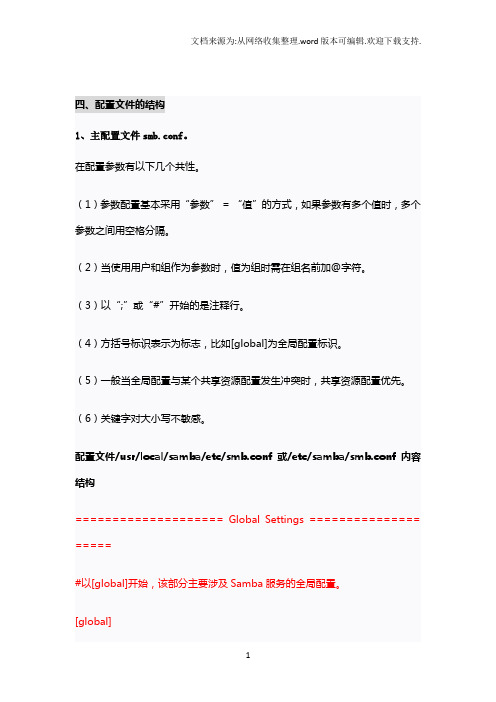
四、配置文件的结构1、主配置文件smb.conf。
在配置参数有以下几个共性。
(1)参数配置基本采用“参数” = “值”的方式,如果参数有多个值时,多个参数之间用空格分隔。
(2)当使用用户和组作为参数时,值为组时需在组名前加@字符。
(3)以“;”或“#”开始的是注释行。
(4)方括号标识表示为标志,比如[global]为全局配置标识。
(5)一般当全局配置与某个共享资源配置发生冲突时,共享资源配置优先。
(6)关键字对大小写不敏感。
配置文件/usr/local/samba/etc/smb.conf或/etc/samba/smb.conf内容结构==================== Global Settings =============== =====#以[global]开始,该部分主要涉及Samba服务的全局配置。
[global]-----------Network Related Options----------workgroup = MYGROUP 设置Samba服务所在工作组或域的名称,默认为MYGROUP。
server string = Samba Server Version %v 设置Samba服务器的描述信息,默认为Samba Server Version %v。
可以使用Samba设定的变量。
netbios name =Samba Server 设置Samba服务器NetBIOS名称,默认使用该服务器的DNS名称的第一部分。
interfaces = lo eth0 设置服务器监听本地网络接口(网卡),使用该参数时,推荐保留lo(本地回环地址),参数设置:网络接口名(eth0/1);IP地址。
hosts allow = 127. except 允许连接到Samba服务器的客户端;对应是hosts deny参数。
use sendfile =no 当设置为yes时,将直接由 kernel 读取数据后发给客户端,大大提高效率;默认no。
samba 使用方法

samba 使用方法Samba 是一个网络协议,用于在不同操作系统之间共享文件和打印机。
以下是 Samba 的使用方法:1. 安装 Samba:在 Linux 系统中,可以通过包管理器来安装Samba。
例如,在Ubuntu 上,可以使用以下命令安装Samba:```sudo apt-get install samba```2. 配置 Samba:Samba 的主要配置文件是`/etc/samba/smb.conf`。
您可以使用文本编辑器(如 vim)打开该文件,并进行适当的配置。
3. 创建共享目录:在 Samba 中,您可以选择共享一个或多个目录。
您可以使用命令行或文件管理器来创建这些共享目录。
例如,您可以使用以下命令创建一个名为 "shared" 的共享目录:```sudo mkdir /shared```4. 设置共享权限:要设置共享目录的权限,可以编辑`/etc/samba/smb.conf` 文件,并在适当的部分添加以下行:```[shared]comment = Shared Directorypath = /sharedvalid users = @smbuserwritable = yesbrowseable = yes```此示例中,`shared` 是共享目录的名称,`path` 是共享目录的路径,`valid users` 是可以访问共享目录的用户列表,`writable` 是指定是否允许对共享目录进行写操作,`browseable` 是指定共享目录是否在网络上可浏览。
5. 重启 Samba 服务:在完成配置后,您需要重启 Samba 服务以使更改生效。
可以使用以下命令重启 Samba 服务:```sudo systemctl restart smbd```6. 访问共享文件夹:现在,您可以从其他计算机上的操作系统来访问共享文件夹。
在 Windows 计算机上,可以通过资源管理器中的 "网络" 菜单找到共享文件夹。
SAMBA配置文件详解

SAMBA配置⽂件详解全局参数:==================Global Settings ===================[global]config file = /usr/local/samba/lib/smb.conf.%m说明:config file可以让你使⽤另⼀个配置⽂件来覆盖缺省的配置⽂件。
如果⽂件不存在,则该项⽆效。
这个参数很有⽤,可以使得samba配置更灵活,可以让⼀台samba服务器模拟多台不同配置的服务器。
⽐如,你想让PC1(主机名)这台电脑在访问SambaServer时使⽤它⾃⼰的配置⽂件,那么先在/etc/samba/host/下为PC1配置⼀个名为smb.conf.pc1的⽂件,然后在smb.conf中加⼊:config file =/etc/samba/host/smb.conf.%m。
这样当PC1请求连接Samba Server时,smb.conf.%m就被替换成smb.conf.pc1。
这样,对于PC1来说,它所使⽤的Samba服务就是由smb.conf.pc1定义的,⽽其他机器访问Samba Server则还是应⽤smb.conf。
workgroup = WORKGROUP说明:设定Samba Server 所要加⼊的⼯作组或者域。
server string = Samba Server Version %v说明:设定Samba Server 的注释,可以是任何字符串,也可以不填。
宏%v表⽰显⽰Samba的版本号。
netbios name = smbserver说明:设置Samba Server的NetBIOS名称。
如果不填,则默认会使⽤该服务器的DNS名称的第⼀部分。
netbios name和workgroup名字不要设置成⼀样了。
interfaces = lo eth0 192.168.80.2/24 192.168.81.2/24说明:设置Samba Server监听哪些⽹卡,可以写⽹卡名,也可以写该⽹卡的IP地址。
- 1、下载文档前请自行甄别文档内容的完整性,平台不提供额外的编辑、内容补充、找答案等附加服务。
- 2、"仅部分预览"的文档,不可在线预览部分如存在完整性等问题,可反馈申请退款(可完整预览的文档不适用该条件!)。
- 3、如文档侵犯您的权益,请联系客服反馈,我们会尽快为您处理(人工客服工作时间:9:00-18:30)。
检查本机是否安装samba:rpm -qa | grep samba文件位置:文件在光盘1中:redhat/rpm中如需WEB配置工具:光盘3中:redhat/rpm中安装samba:rpm -ivh (file name)//安装所有以samba开头的包,加上-aid参数[root@linux RPMS]# rpm -ivh samba* -aid配置及使用:开启samba服务: shell提示符下:service smb start (or) restart启动系统自动启动服务:shell提示符下:"ntsysv"(选中所需服务)配置samba:文件所在目录:/etc/samba/smb.conf 用vi编辑器打开smb.conf 配置,如查看配置文件则用cat命令Samba配置文件内容:参数详解:GlobalSettings----------------------------------------------------------------------------------------------------workgroup = workgroup //定义该Samba服务器所在的工作组或者域(如果下面的security=domain的话)server string = MY Samba Server //服务器描述,通过网络邻居访问时可以在备注里面看见该内容,并且可以使用samba设定的变量:%S = 当前服务名%P = 当前服务的根目录%u = 当前服务的用户名%g = 当前用户所在的主工作组%U = 当前对话的用户名%G = 当前对话的用户的主工作组%H = 当前服务的用户的Home目录%v = Samba服务的版本号。
%h = 运行Samba服务机器的主机名%m = 客户机的NETBIOS名称%L = 服务器的NETBIOS名称%M = 客户机的主机名%N = NIS服务器名%p = NIS服务的Home目录%d = 当前服务进程的ID%I = 客户机的IP%T = 当前日期和时间%R = 说采用的协议等级(值可以是CORE, COREPLUS, LANMAN1, LANMAN2,NT1) %a = 客户机的结构(只能识别几项:Samba,WfWg,WinNT,Win95)hosts allow= * //限制可访问此服务器的IP范围例:host allow = 192.168.1.0(网络注意后面加”.”号, 各个项目间用空格隔开,本机也加进去:IP127.0.0.1)printcap name = printcapFile //到printcapFile(一般是/etc/printcap)这个文件中取得打印机的描述信息load printers = yes|no //是否共享打印机而不用设置下面的[printer]的相关printing = PrintSystemType //打印系统的类型,缺省是lprng,可选项有:bsd, sysv, plp, lprng, aix, hpux, qnx,cupsguest account= pcguest //定义匿名登录帐号,而且需要把这个帐号加入/etc/passwd,不然它就用缺省的nobodylog file = LogFileName //定义日志文件位置LogFileName(一般是用/var/log/samba/%m.log)max log size = size //定义日志文件的大小size(单位是KB,如是'0'则不限大小)security= security_level //定义Samba的安全级别,按从低到高分为四级:share,user,server,domainshare:没有安全性的级别,任何用户都可以不要用户名和口令访问服务器上的资源。
user:要求用户在访问共享资源之前资源必须先提供用户名和密码进行验证。
server:用户名和密码是递交到另外一个服务器去验证,比如递交给一台NT服务器。
如果递交失败,就退到user安全级。
domain:这个安全级别要求网络上存在一台Windows的主域控制器,samba把用户名和密码递交给它去验证。
*后面三种安全级都要求用户在本Linux机器上要系统帐户,否则不能访问secruity=share(or)user(or)server(or)domainpassword server = <NT-Server-Name> //当security设定为server或者domain的时候才设定password level = n //系统发送用户密码时,会把密码转换成大写再发送,samba根据这个数目对接收到的密码进行写重组,以重组过的密码尝试密码的正确性.n越大,组合的次数就越多,验证时间就越长,安全性也会因此变得越低。
username level = n //这个是针对于用户,说明同上encrypt passwords = yes|no //设置是否对密码进行加密,samba本身有一个密码文件/etc/samba/smbpasswdsmb passwd file = smbPasswordFile //设置密码文件路径ssl CA certFile = sslFile //samba编译支持SSL的时候,需要指定SSL的证书的位置(一般在/usr/share/ssl/certs/ca-bundle.crt)unix password sync = yes|nopasswd program = /usr/bin/passwd %upasswd chat = *New*UNIX*password* %n*ReType*new*UNIX*password* %n*passwd:*all*authentication*tokens*updated*successfully* //设置能否从windows的应用程序修改unix系统的用户密码pam password change=yes|no//改变密码时是否使用RPM,而不使用passwd program参数所指定的本地密码程序/usr/bin/passwdusername map = UsermapFile //指定用户映射文件:一般是/etc/samba/smbusers,root = administrator admin的时候,客户机的用户是admin或者administrator连接时会被当作用户root看待include = MachineConfFile //指定对不同机器的连接采用不同的配置文件MachineConfFilesocket options= TCP_NODELAY SO_RCVBUF=8192 SO_SNDBUF=8192 //网络socket 一些参数,能实现最好的文件传输性能。
相关参数:SO_KEEPALIVE、 SO_REUSEADDR、SO_BROADCAST、IPTOS_LOWDELAY、IPTOS_THROUGHPUT、SO_SNDLOWAT(*)、SO_RCVLOWAT(*),*号要指定数值.一般在本地网络,只用IPTOS_LOWDELAY,如是有一个本地网络IPTOS_LOWDELAY TCP_NODELAY,果是广域网络,试试IPTOS_THROUGHPUTinterfaces= interface1 interface2 //如有多个网络接口,就必须在这里指定。
如interface = 192.168.12.2/24 192.168.13.2/24remote browse sync = host(subnet) //指定浏览列表同步信息从哪里取得★什么是浏览(Browse):在SMB协议中,计算机为了访问网络资源,就需要了解网络上存在的资源列表,这个机制就被称为浏览(Browse),虽然SMB协议中经常使用广播的方式,但如果每次都使用广播的方式了解当前的网络资源(包括提供服务的计算机和各个计算机上的服务资源),就需要消耗大量的网络资源和浪费较长的查找时间,因此最好在网络中维护一个网络资源的列表,以方便查找网络资源。
只有必要的时候,才重新查找资源,例如使用Windows下的查找计算机功能.但没有必要每个计算机都维护整个资源列表,维护网络中当前资源列表的任务由网络上的几个特殊计算机完成的,这些计算机被称为Browser,这些Browser通过记录广播数据或查询名字服务器来记录网络上的各种资源.Browser并不是事先指定的计算机,而是在普通计算机之间通过自动进行的推举产生的。
不同的计算机可以按照其提供服务的能力,设置在推举时具备的不同权重。
为了保证一个Browser停机时网络浏览仍然正常,网络中常常存在多个Browser,一个为主Browser(Master Browser),其他的为备份Browser。
★remote announce = host(subnet) //指定这些机器向网络宣告自己,而不是由Browser得到local master = yes|no //这个参数指定nmbd是否试图成为本地主浏览器os level = n //n的值是个整数,决定nmbd是否有机会成为本地广播区域的工作组里的本地主浏览器,默认值是零,零则意味着nmbd失去浏览选择。
如果要nmbd更有机会成为本地主浏览器的话,可以设为65。
domain master = yes|no //这个参数让nmbd成为一个域浏览器★Domain master和local master工作组和域这两个概念在进行浏览时具备同样的用处,都是用于区分并维护同一组浏览数据的多个计算机。
事实上他们的不同在于认证方式上,工作组中每台计算机都基本上是独立的,独立对客户访问进行认证,而域中将存在一个(或几个)域控制器,保存对整个域中都有效的认证信息,包括用户的认证信息以及域内成员计算机的认证信息。
浏览数据的时候,并不需要认证信息,Microsoft将工作组扩展为域,只是为了形成一种分级的目录结构,将原有的浏览和目录服务相结合,以扩大Mircrosoft网络服务范围的一种策略。
工作组和域都可以跨越多个子网,因此网络中就存在两种Browser,一种为Domain Master Browser ,用于维护整个工作组或域内的浏览数据,另一种为Local Master Browser,用于维护本子网内的浏览数据,它和Domain Master Browser通信以获得所有的可浏览数据。
划分这两种Browser 主要是由于浏览数据依赖于本地网广播来获得资源列表,不同子网之间只能通过浏览器之间的交流能力,才能互相交换资源列表。
